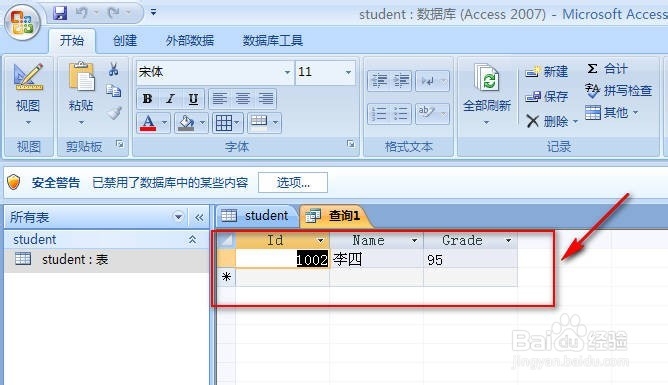1、第一步,打开student的一个数据库

2、第二步,打开后,这是主界面
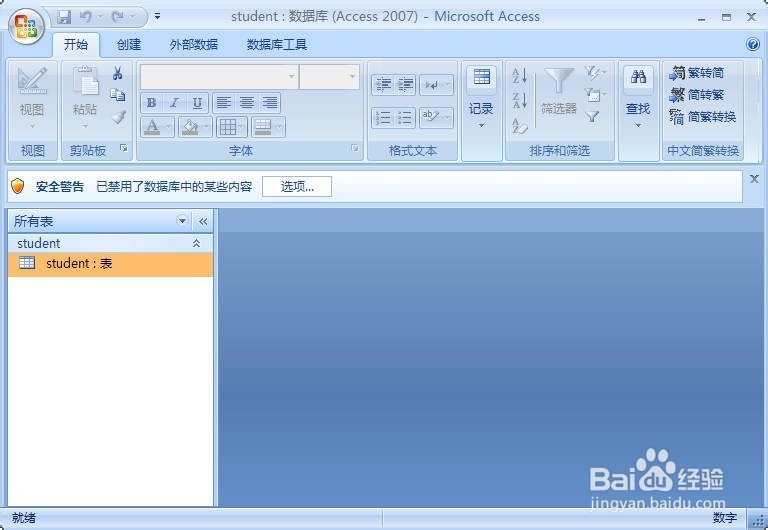
3、第三步,点击表student,可以查看它的内容
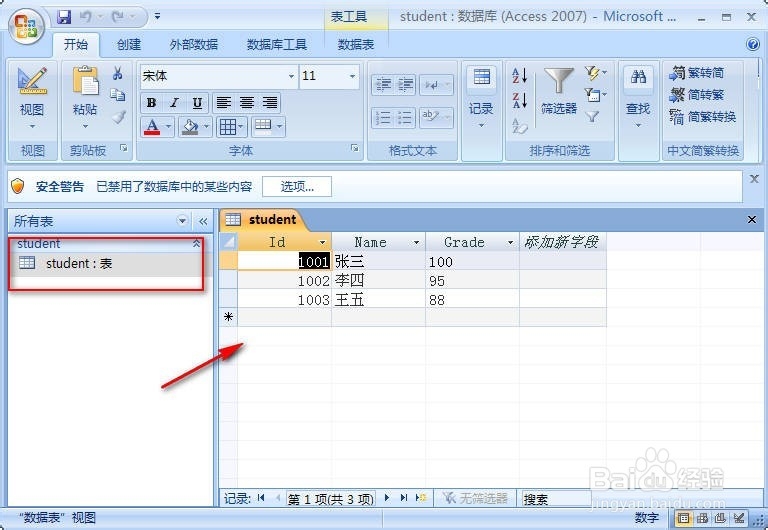
4、第四步,点击上方的“创建”
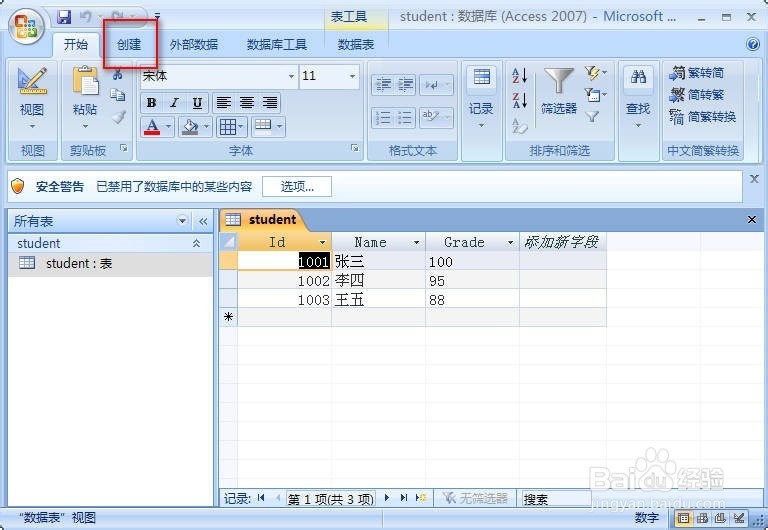
5、第五步,继续点击“查询设计”
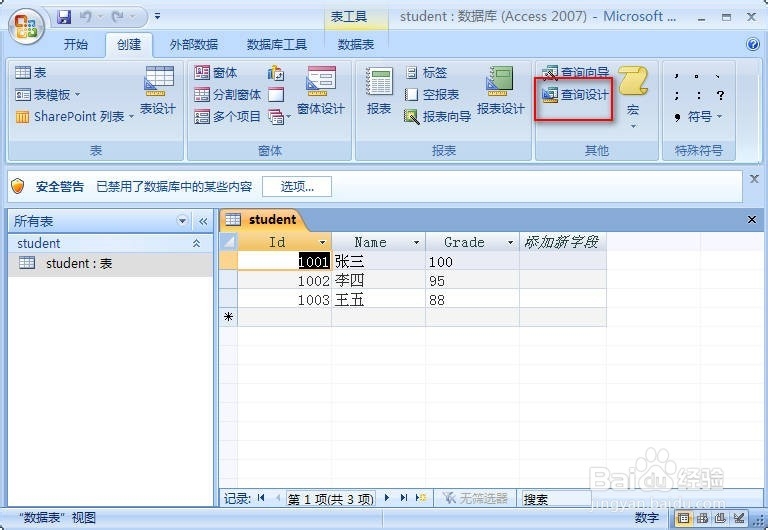
6、第六步,马上会弹出一个窗口“显示表”,这个窗口没有用,直接点击关闭
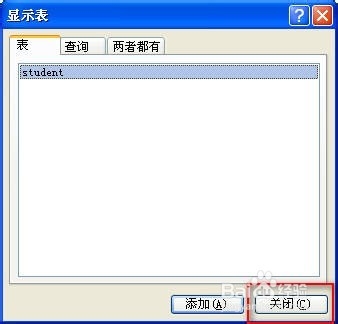
7、第七步,右键图中“查询1”
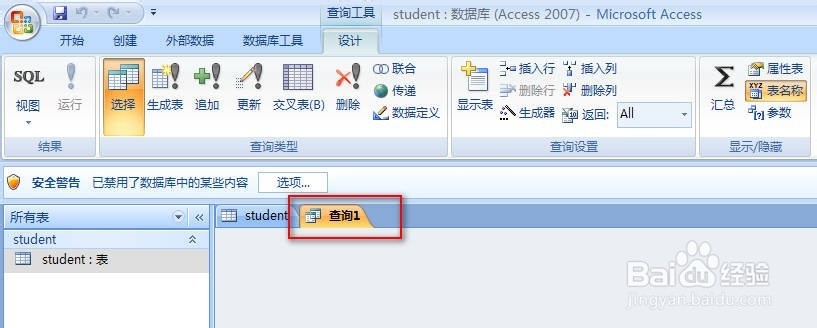
8、第八步,在弹出的列表中选择“SQL视图”
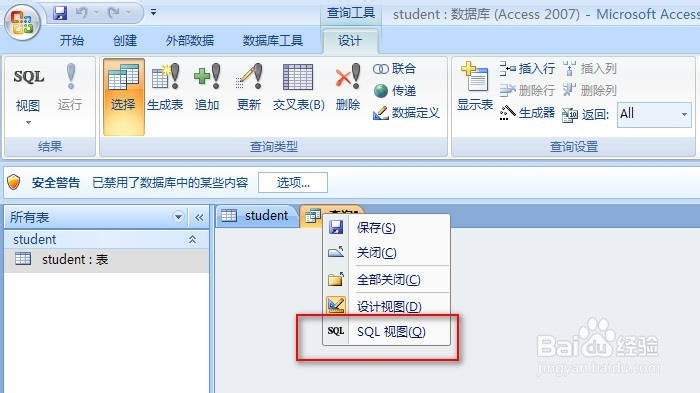
9、第九步,就能看到“SELECT”这个词
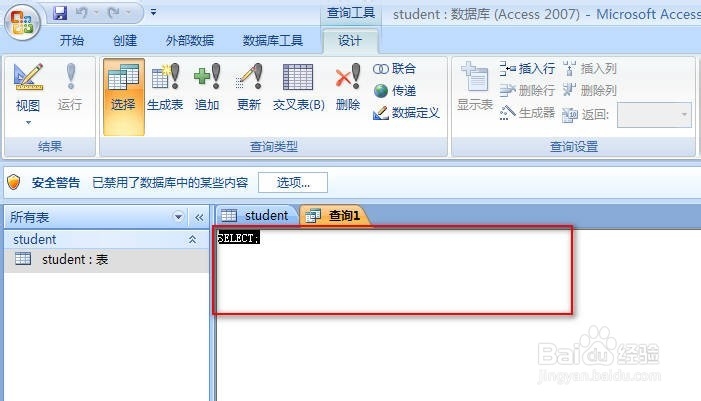
10、第十步,同时在这个方框内输入图中所示SQL语句
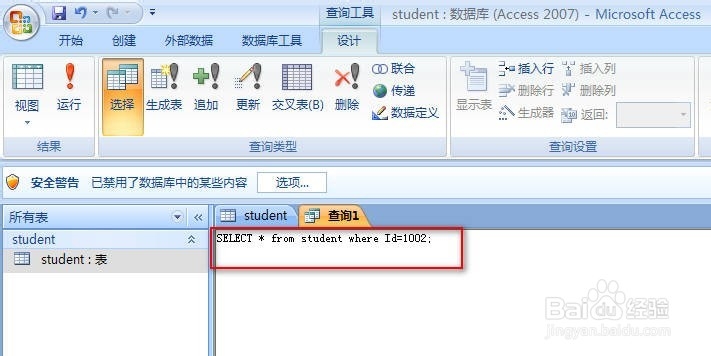
11、第十一步,点击左上方的“运行”按钮
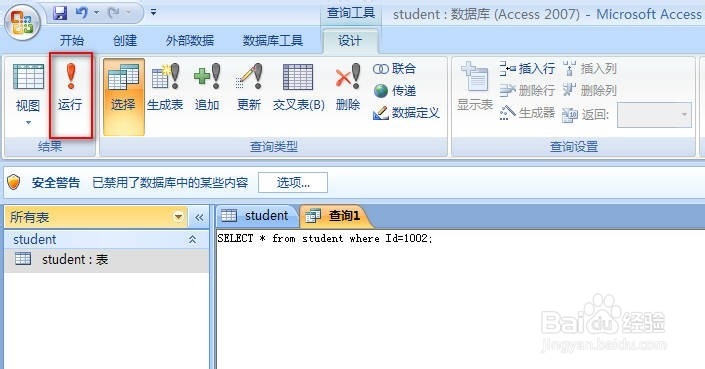
12、第十二步,运行结果成功。你是不是学会了呢?